Android Studio日志系统故障诊断:Log.v和Log.d篇


解决Android Studio Log.v和Log.d不显示的问题
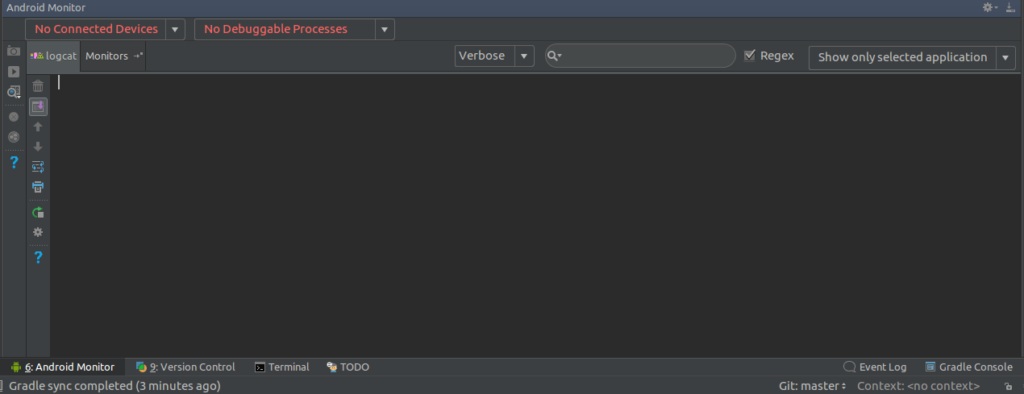
摘要
本文系统地探讨了Android日志系统的结构、功能及实际应用。首先概述了Android日志系统的基础知识,随后深入分析了Log.v和Log.d的理论基础,包括日志级别的划分、格式规范以及在不同应用场景下的特点和作用域。实践应用章节着重介绍了如何在Android Studio和Logcat中管理和使用日志进行问题诊断与性能调优。高级技巧部分探讨了条件日志输出和日志信息优化的方法,以及评估日志对应用性能影响的策略。案例研究章节通过实际问题诊断的案例,展示如何利用日志快速定位系统崩溃和检测内存泄漏。最后,文章展望了Android日志系统的未来改进方向,并分享了日志系统最佳实践的建议。
关键字
Android日志系统;Log.v;Log.d;性能调优;问题诊断;日志策略
参考资源链接:Android Studio日志不显示Log.v和Log.d的解决方案
1. Android日志系统概述
Android开发中,日志系统是一个不可或缺的工具,它帮助开发者在应用运行过程中记录信息、调试问题以及优化性能。从基础的日志输出到复杂的日志分析和管理,Android的日志系统提供了一系列的方法和工具,允许开发者以不同的优先级记录下应用的行为和状态。本章将简要介绍Android日志系统的核心概念和组成,为后续更深入的探讨Log.v和Log.d等日志方法奠定基础。接下来的章节会具体解析这些日志方法的使用技巧、最佳实践,以及如何在实际问题解决中发挥日志的最大效用。
2. Log.v和Log.d的理论基础
2.1 Log类的方法详解
2.1.1 Log.v方法的工作原理
Log.v 是 Android 日志系统中一个较为基础的方法,通常用于输出最详细的调试信息,即Verbose级别。由于它打印的信息最详细,通常包含的信息量大,但同时也是最不常用的,因为它可能会对设备的存储产生较大压力。
Log.v 方法在内部处理上,将日志信息存储在一个环形缓冲区中。如果缓冲区满了,新的日志就会覆盖旧的日志,以此来避免应用程序因日志输出过多而导致内存溢出。在实际开发过程中,我们可以通过Android SDK提供的 Log 类来调用 v 方法。例如:
- Log.v("MyAppTag", "Verbose log message.");
在这个例子中,"MyAppTag" 是日志标签,它帮助开发者区分不同模块输出的日志。这个标签在团队协作时尤为重要,因为不同的开发人员可以使用不同的标签来标记自己负责部分的日志输出。
2.1.2 Log.d方法的特点和作用域
与 Log.v 相比,Log.d 提供了 Debug 级别的日志输出。该方法用于输出调试信息,这些信息可以帮助开发者理解程序运行时的状态和流程。在程序的调试阶段,Log.d 是最为常用的日志输出方法。
Log.d 方法的优点是它能够提供足够的信息来帮助我们跟踪程序的运行,同时又不至于像 Log.v 那样产生过多的日志数据。这意味着,它既保持了较高的信息密度,又具有良好的性能和可读性。使用示例如下:
- Log.d("MyAppTag", "Debug log message.");
Log.d 方法的一个关键特性是它的信息量适中,可以在不牺牲太多性能的情况下帮助开发者定位问题。因此,开发人员往往会针对需要调试的具体问题,在代码中灵活使用 Log.d 来输出相关信息。
2.2 日志级别的划分与应用
2.2.1 Android日志级别的介绍
Android 日志系统支持五种不同的日志级别,从高到低依次是:
- Verbose (V): 最详细的日志级别,包含所有的日志信息。适用于开发和调试阶段。
- Debug (D): 用于常规调试信息的输出。
- Info (I): 输出常规的信息性消息,如应用启动、停止等。
- Warning (W): 用于警告信息,提示一些非关键问题可能影响程序性能。
- Error (E): 用于记录错误消息,表明程序运行中出现了严重的问题。
- Assert (A): 用于记录应用程序中的断言信息。
合理的使用不同的日志级别可以帮助开发者有效地筛选和分析日志信息,以便快速定位问题或对应用程序的运行状态进行监控。
2.2.2 如何选择合适的日志级别
在实际的开发过程中,选择合适的日志级别是至关重要的。推荐的使用策略如下:
- 开发与调试阶段: 尽可能使用Verbose和Debug级别,这样可以获得更详尽的信息来帮助调试程序。
- 发布阶段: 只保留Error、Warning和Info级别的日志输出,这些级别的日志信息在不干扰用户正常使用应用的同时,能够帮助开发者监控应用的健康状况。
- 生产环境: 应该尽可能避免使用Verbose和Debug日志输出,因为这会引入额外的性能开销,并且可能会暴露敏感信息。
开发者可以通过 Log 类提供的对应方法来输出不同级别的日志信息,如 Log.i() 用于输出Info级别日志。
2.3 日志的格式与内容
2.3.1 日志标签的命名规范
日志标签是标识日志来源的字符串,通过日志标签,开发者可以知道日志信息是从代码的哪个部分输出的。因此,合理命名日志标签对于日志管理至关重要。以下是几点推荐的日志标签命名规范:
- 使用项目名或应用名作为前缀,增加可读性。
- 标签应简洁明了,避免使用过多的字符。
- 尽可能包含模块名或类名,以便快速定位代码位置。
一个良好的日志标签例子为:
- private static final String TAG = "MainActivity";
2.3.2 日志消息的构建技巧
构建日志消息时,需要关注以下几个方面:
- 清晰: 日志消息应该清晰地表达出所要记录的信息。
- 简洁: 尽量避免冗长和复杂的日志消息,这样可以在不牺牲清晰度的情况下提高可读性。
- 一致: 遵循一致的日志格式,比如对于错误或异常信息,记录异常类型和异常消息。
- 相关性: 只输出与当前上下文相关的信息,避免无关的冗余信息。
一个典型的日志消息构建示例如下:
- Log.d(TAG, "onCreate: activity created, user is logged in: " + isLoggedIn);
该例子中的日志信息清晰地表示了 onCreate 方法被调用时的上下文信息,并提供了用户登录状态的额外信息。在分析日志时,这样的信息可以帮助快速理解程序状态和流程。
接下来,我们将深入探讨 Log.v 和 Log.d 在实际应用中的操作和优化策略。
3. Log.v和Log.d的实践应用
3.1 日志的输出与管理
在Android应用的开发和维护过程中,日志输出与管理是不可或缺的一环。一个有效的日志管理策略不仅能帮助开发者快速定位问题,还能在性能优化、安全监控等方面发挥重要作用。接下来,我们将详细介绍如何在Android Studio中查看和过滤日志,以及如何利用Logcat进行日志管理。
3.1.1 在Android Studio中查看和过滤日志
Android Studio提供了一个强大的Logcat视图,它允许开发者查看来自设备或模拟器的所有日志信息。开发者可以通过Logcat快速搜索特定日志信息,对日志进行过滤,以便更快地找到所需信息。
操作步骤:
- 在Android Studio中,点击菜单栏的
View>Tool Windows>Logcat,打开Logcat窗口。 - 在Logcat窗口顶部,你会看到一个搜索栏,可以输入关键字来过滤日志。
- 在搜索栏右边是一个下拉菜单,可以选择日志级别,例如
Verbose、Debug、Info、Warn、Error。 - 在下拉菜单的旁边,有一个输入框,可以用来编写更复杂的过滤规则。比如,你可以输入
tag:MyApp来过滤所有标签为MyApp的日志。
过滤规则示例:
- tag:MyApp AND (priority:W OR priority:E)
这个规则会显示所有标签为MyApp的警告(W)和错误(E)级别的日志。规则中的AND表示同时满足两边的条件,OR表示满足任一条件。
3.1.2 利用Logcat进行日志管理
Logcat不仅提供日志查看功能,它还有助于开发者进行日志管理。以下是使用Logcat进行日志管理的一些实用技巧。
日志保存与导出:
- Logcat允许开发者将日志保存到文件中,以备后续分析。
- 可以点击L





